Cara memperbaiki kombase.DLL hilang ralat di Windows 11/10

- 3219
- 124
- Mr. Ramon Runolfsson
Combase Microsoft.DLL adalah perpustakaan pautan dinamik (DLL) yang mengandungi fungsi yang digunakan oleh program dan aplikasi Windows. Kerana beberapa masalah dalam kemas kini Windows, fail ini mungkin korup. Kadang -kadang walaupun disebabkan oleh ketidakcocokan versi DLL yang hadir dan diminta oleh program ini, kami mendapat gabungan ralat ini.DLL hilang atau gabungan.DLL tidak dijumpai. Mari lihat di bawah bagaimana kita dapat menyelesaikan masalah ini.
Isi kandungan
- Betulkan 1: Menggunakan Pemeriksa Fail Sistem
- Betulkan 2: Menggunakan Alat Perintah Dism (Disk Imej dan Pengurusan)
- Betulkan 3: Mendaftar DLL
- Betulkan 4: Kemas kini Windows
- Betulkan 5: Tetapkan semula PC
Betulkan 1: Menggunakan Pemeriksa Fail Sistem
Windows menyediakan pemeriksa fail sistem utiliti yang memeriksa masalah dalam fail komputer. Anda boleh mengimbas komputer dengan arahan di bawah dan ada masalah dengan kombase.fail dll.
Langkah 1: Klik pada Tingkap butang dan dalam jenis bar carian cmd. Pilih Jalankan sebagai pentadbir. Klik Ya Dalam Popup Kawalan Akaun Pengguna (UAC) apabila diminta.

Langkah 2: Taipkan arahan di bawah dan tekan Masukkan.
SFC /Scannow
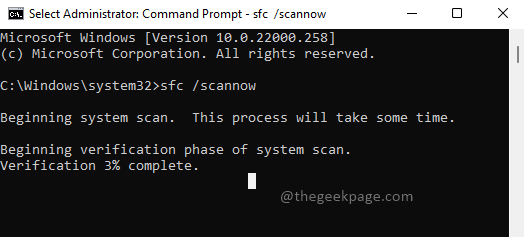
Langkah 3: Tunggu imbasan selesai. Setelah selesai imbasan, periksa hasilnya. Sama ada tindakan diperlukan oleh hasil daftar masuk akhir anda.
Langkah 4: Hormat jika masalahnya diselesaikan.
Betulkan 2: Menggunakan Alat Perintah Dism (Disk Imej dan Pengurusan)
Anda boleh cuba memulihkan kesihatan sistem dengan membersihkan gambar tingkap. Ini akan menggantikan fail yang rosak dan tempat dengan yang segar. Ini akan membantu mengatasi gabungan.DLL hilang masalah jika fail itu rosak.
Langkah 1: Klik pada Tingkap butang dan di bar carian Taipkan arahan arahan. Pilih Jalankan sebagai pentadbir. Klik Ya Dalam Popup Kawalan Akaun Pengguna (UAC) apabila diminta.

Langkah 2: Taipkan arahan di bawah dan tekan Masukkan.
Dism.exe /online /cleanup-image /restoreHealth
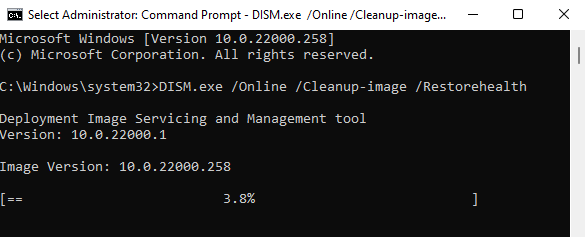
Langkah 3: Tunggu pelaksanaan arahan. Sekiranya ada masalah yang berterusan, ia akan diselesaikan.
Langkah 4: Sekarang periksa sama ada ralat diselesaikan.
Betulkan 3: Mendaftar DLL
Anda boleh cuba mendaftarkan semula gabungan.DLL dan periksa sama ada ia menyelesaikan kesalahan anda.
Langkah 1: Klik pada Tingkap butang dan di bar carian Taipkan arahan arahan. Pilih Jalankan sebagai pentadbir.

Langkah 2: Taipkan arahan di bawah dan tekan Masukkan.
Combase RegSVR32.dll
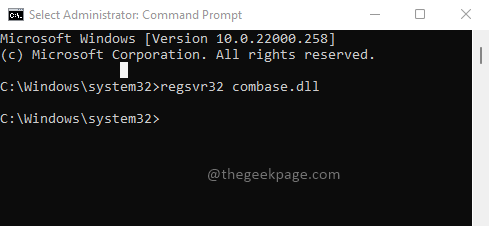
Langkah 3: Sahkan sama ada masalah itu diselesaikan.
Betulkan 4: Kemas kini Windows
Kadang kala kemas kini Windows juga menyelesaikan masalah. Cuba mengemas kini tingkap dengan langkah di bawah.
Langkah 1: Tekan Menang + r Kekunci, jenis MS-STETINGS: WindowsUpdate, dan tekan Masukkan.
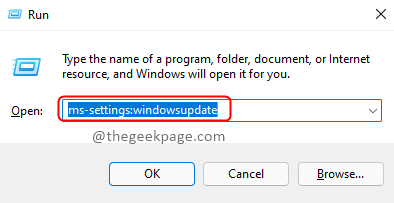
Langkah 2: Klik pada Install sekarang butang untuk memasang kemas kini jika ada.
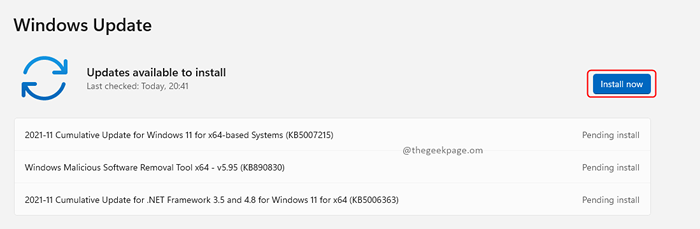
Langkah 3: Sekarang semak semula masalah.
Betulkan 5: Tetapkan semula PC
Sekiranya tidak ada yang lain yang berfungsi dan anda masih mendapat gabungan.masalah hilang, cuba tetapkan semula komputer.
Langkah 1: Tekan Menang + r Kekunci, jenis MS-STETINGS: Pemulihan, dan tekan Masukkan.
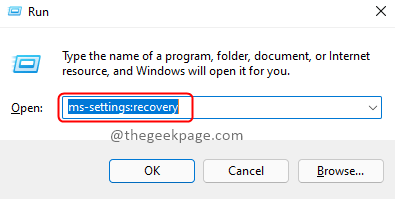
Langkah 2: Klik pada Tetapkan semula PC butang.
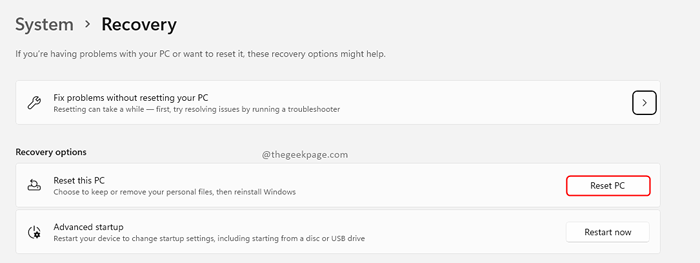
Langkah 3: Dalam menetapkan semula tetingkap PC ini, pilih pilihan Simpan fail saya dan Muat turun awan untuk pemasangan semula.
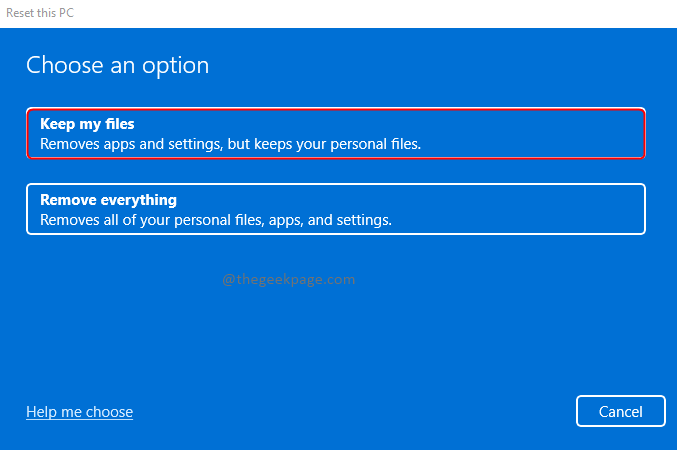
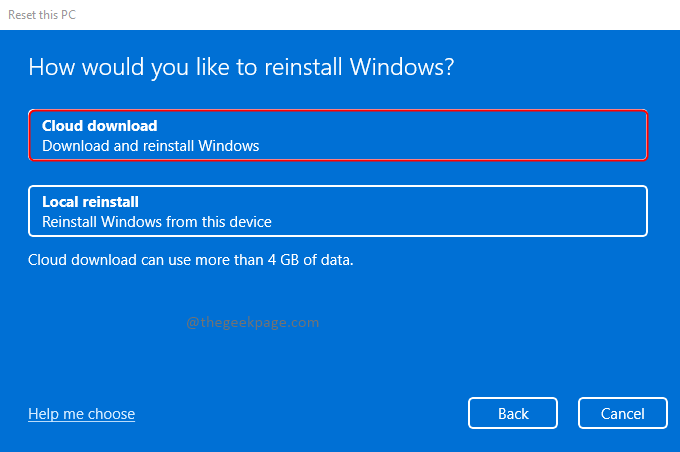
Langkah4: Setelah memasang semula, mulakan semula PC dan periksa masalahnya. Ia sepatutnya diselesaikan sekarang.
Itu sahaja! Sekiranya anda mengetahui apa -apa masalah lain untuk isu ini, sila komen dan beritahu kami. Pembetulan mana yang berfungsi untuk anda, memberi komen dan memberitahu orang lain. Terima kasih kerana membaca.
- « Cara menukar warna penunjuk tetikus, saiz dan gaya pada Windows 11
- Betulkan TeamViewer Tidak Sedia Periksa sambungan anda di Windows 11/10 »

